修复损坏,损坏或无法访问的QuickTime电影文件...

MP4视频文件格式以其提供高精度视频和音频输出的能力而闻名。 为了带来高质量的视频,显然,这些MP4视频文件的大小应该比其他视频文件格式大。
因此,对于MP4视频而言,MP4格式的大文件大小很容易被破坏,这是明确的事实。
万一,损坏或损坏的MP4视频文件对你很重要,那么不要担心。 这里有两个简单的方法来修复损坏的MP4视频。
步 1: 打开VLC播放器,选择 Media, 并选择 Convert 要么 Save.
步 2: 选择需要修复的MP4文件,然后单击 Convert 要么 Save 按键.
步 3: 接下来,为该文件中的转换文件命名 Convert window.
步 4: 接下来,选择输入编解码器,检查或编辑指定的配置文件设置.
步 5: 最后,点击 Start 按键.
如果由于文件严重损坏或损坏而无法使用方法1修复MP4文件,则无需恐慌。 您可以使用完美的MP4修复软件轻松修复这些MP4视频文件 Yodot MOV 修理.
方法 2: MP4维修软件
这个工具可以帮助用户毫无困难地通过简单的步骤修复损坏或损坏的MP4文件。 它与复杂的扫描技术相关联,可检查损坏的MP4文件并修复视频中的所有问题。 此产品还提供了一个试用版,以验证在激活完整版之前成功修复视频文件.
它可以修复 从SD卡恢复MP4文件 由于使用错误的恢复工具而被损坏。 同时,从拇指驱动器,FireWire驱动器,便携式硬盘驱动器,SSD,iPod和其他存储设备与iPhone一起修复MP4文件非常容易。 它也兼容 在Windows 7上修复MP4, Windows 10,Windows 8,Windows 8.1,Windows XP,Windows Vista,Windows Server 2008和Windows Server 2003; 以及Mac OS Leopard,Mac OS Snow Leopard,Mac OS Lion,Mac OS Mountain Lion,Mac OS Mavericks,Mac OS Yosemite,Mac OS EI Capitan和Mac OS Sierra的Mac系统都可以运行该程序。
步 1: 发射 Yodot MOV 修理 工具,浏览损坏的/损坏的MP4视频文件(也选择一个健康的视频文件作为参考)并点击 Repair 按键.
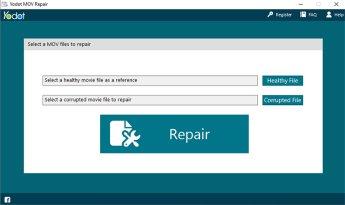
步 2: 扫描过程完成后,程序将显示修复的MP4文件。 而且,您可以使用它播放 Preview 选项.

步 3: 最后, Save 将修复后的MP4文件保存到安全的目标位置.
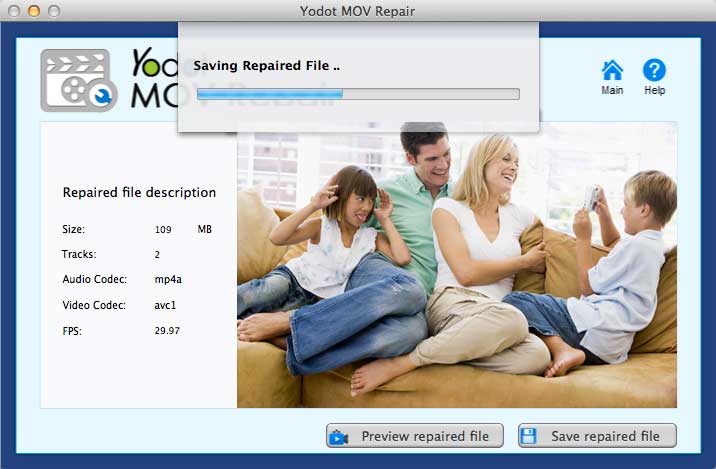
MP4视频文件损坏的常见原因:
这是MP4文件损坏背后的可能原因; 避免他们保护您珍贵的MP4视频文件.
不正确的下载: 如果在下载MP4视频文件时发生任何中断,则文件将被损坏并无法访问.
坏扇区: 如果您的硬盘驱动器随坏扇区累积,则无法播放保存在其中的MP4视频文件.
文件传输错误: 在不同的存储设备或计算机之间传输MP4文件时突然中断导致文件损坏/损坏.
病毒感染: 病毒侵入会损害MP4文件的结构,使文件无法播放.

修复损坏,损坏或无法访问的QuickTime电影文件...

阅读此页面以修复转换后的MP4在Mac电脑上没有声音. |

找出一个最好的方法来修复你的Mac电脑上无法播放的损坏的MP4视频文件. |

在Mac系统上发现文件错误信息结束后修复MP4视频文件的简单方法. |

在Mac OS上出现错误后,该页面指导用户修复未完成的MP4视频文件. |

本指南介绍如何解决Mac系统中MP4文件中的视频音频同步问题. |

Yodot MOV修复工具提供了一个最简单和安全的方式来解决在Mac或Windows电脑上恢复后无法播放的MP4视频文件. |

通过点击提供的链接,找到从GoPro相机修复损坏的MP4视频文件的简单方法. |

现在使用可靠的修复工具很容易修复无法播放的MP4文件。 有关更多信息,请访问此页面. |

通过导航此页面,使用可靠的视频文件修复工具协商如何修复无法播放的MP4文件. |

本文帮助用户修复在Windows或Mac系统上没有在Plex媒体播放器中播放的MP4文件. |

浏览此页面以有效修复未在VLC媒体播放器上播放的MP4视频文件。 |

访问此页面以获得修复无法从SD卡播放的MP4视频的简单解决方案。 |

查看此页面以获取修复Adobe Premier Pro MP4文件的合适方法,该文件显示不受支持的格式或损坏的文件错误消息. |
12+多年经验
100%退款保证
5M+下载
100%安全购物
自由的技术支持